Встановлення та первинні налаштування сервера Ubuntu - перевірена процедура

- 5012
- 602
- Aaron Harvey
Перше знайомство з будь -якою системою - це її установка та конфігурація. Незважаючи на активне обговорення цієї теми в Інтернеті, у багатьох користувачів є достатньо питань. У нашій статті встановлення сервера Ubuntu буде всебічно враховувати, щоб не було питань та прогалин.
Наша стаття вважатиметься не лише встановленням та налаштуванням сервера Ubuntu, але й причиною вибору певних налаштувань, які вони можуть вплинути на подальшу роботу. Ми зупиняємо свою увагу лише на версії сервера Ubuntu, оскільки саме тут зазвичай виникають основні труднощі.

У статті нижче ми розповімо, як встановити та налаштувати Ubuntu-Server
Ну, давайте почнемо - встановлення сервера Ubuntu починається з завантаження нового випуску. Його завжди можна знайти із посилання http: // www.Ubuntu.Com/завантажити/сервер. На думку багатьох розробників, краще зробити ставку на вибір версій LTS, враховуючи їх стабільність, з довгостроковою підтримкою. Але звичайні версії, як правило, - це своєрідне сміттєзвалище, тестування нових технологій, іноді можливі проблеми нестабільної роботи окремих функцій. І період підтримки, як правило, є незначним, що робить їх абсолютно невідповідними для серверних систем.
Налаштування та встановлення сервера Ubuntu - основна процедура дій
Перше, що ви можете побачити при завантаженні з інсталяційного носія динаміка - це меню вибору мови. Мова, в якій меню інсталятора з’явиться на зазначеному виборі в майбутньому, також мовою самої системи та створеним локальним. Не тільки відображення символів національних алфавітів, але й роботи різних послуг, програми, що мають важливе значення для даного регіонального ставлення, насправді залежить від набору місцевих жителів. Вражаючий приклад у цьому плані - сервер 1c.
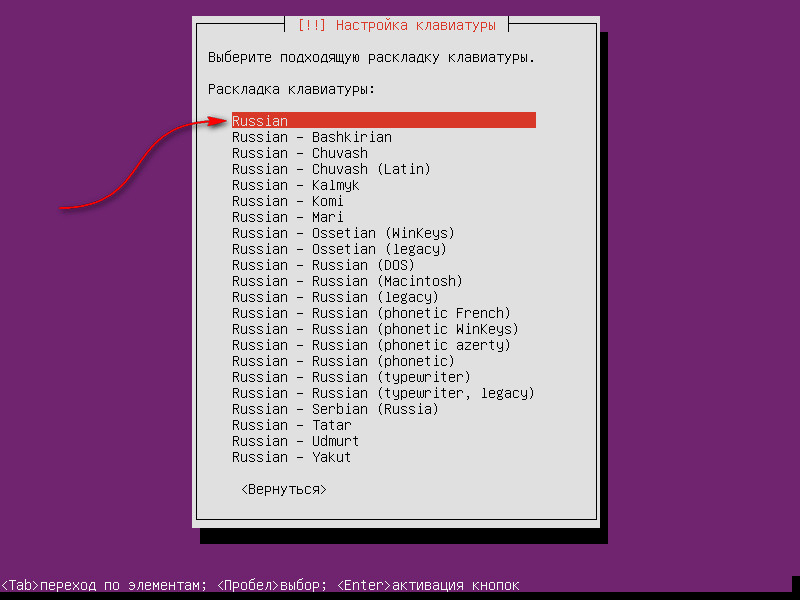
Виберіть свій локальний макет
Після вибору система мовою, визначеною користувачем. Тут ми негайно рекомендуємо вам відмовитися від функції автоматичного визначення макета - краще вибрати відповідний варіант самостійно зі списку.
На наступному етапі система спробує отримати відповідні налаштування мережі. Оскільки мережі зазвичай мають сервер DHCP, система вже спробує налаштувати мережу на цьому етапі з відповідним доступом до Інтернету.
Якщо з певних причин неможливо автоматично отримувати необхідні налаштування мережі, їх можна встановити вручну або за бажанням цього кроку просто передано. Припустимо, ми натиснули "пропустити налаштування мережі, поки".
Далі нам потрібно встановити назву системи та імені користувача. Важливо врахувати, що Ubuntu встановлений з відключеним рахунком кореня. Тому користувач, створений на цьому етапі, зможе збільшити свої права на супер -користувача завдяки команді Sudo.
Важливо також пам’ятати, що Linux залежить від реєстру, тому правило хорошого тону передбачає роботу лише з символами нижнього реєстру, навіть якщо вказує на імена користувачів.
Далі, під час процесу встановлення запропоновано шифрування домашнього каталогу - краще відмовитись від цього варіанту.
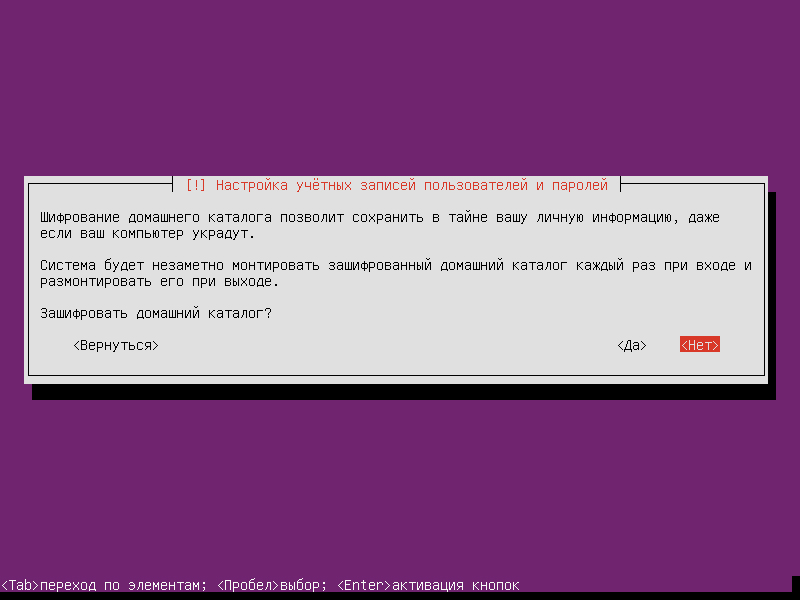
Рекомендується вибирати ні
Наступний етап - ми встановили часовий пояс для роботи. Важливо ретельно та відповідально підходити до цього завдання. Оскільки результат неправильно встановленого тимчасового пояса - це несправності в роботі різних служб або в програмах може бути неточною інформацією.
Важливо вказати свій часовий пояс, а не відповідати йому переміщенням від GMT. Це важливо, щоб при зміні часових поясів у нашій країні поновлення системи використовується правильно.
Слідом за встановленням ступеня годинника найважливішим кроком є налаштування диска. Пропонується система декількох доступних варіантів, включаючи автоматичне маркування. Зазвичай користувачі вибирають саме цей товар. Якщо ми поговоримо про єдиний диск, в його поломці немає конкретного сенсу, за винятком роботи з настільними системами, де /додому все одно слід перенести до окремого розділу.
Для завантажених систем видалення розділів з даними є актуальними. Зокрема, кінець розділів/var/www або/opt/zimbra на окремих дисках диска. В інших випадках ви можете впевнено працювати з автоматичними маркуванням без LVM.
Встановлення оновлень також стає досить важливим етапом. Тут питання неоднозначне. З одного боку, через оновлення, відповідні вразливості платформи вчасно закриваються, підтримуючи поточний стан операційної системи. Однак варто зрозуміти - з неконтрольованим оновленням проблема серйозних невдач можлива.
Кожен адміністратор для себе визначає відповідний варіант. Але все -таки, працюючи з відповідальними системами, встановлення оновлень слід робити вручну.
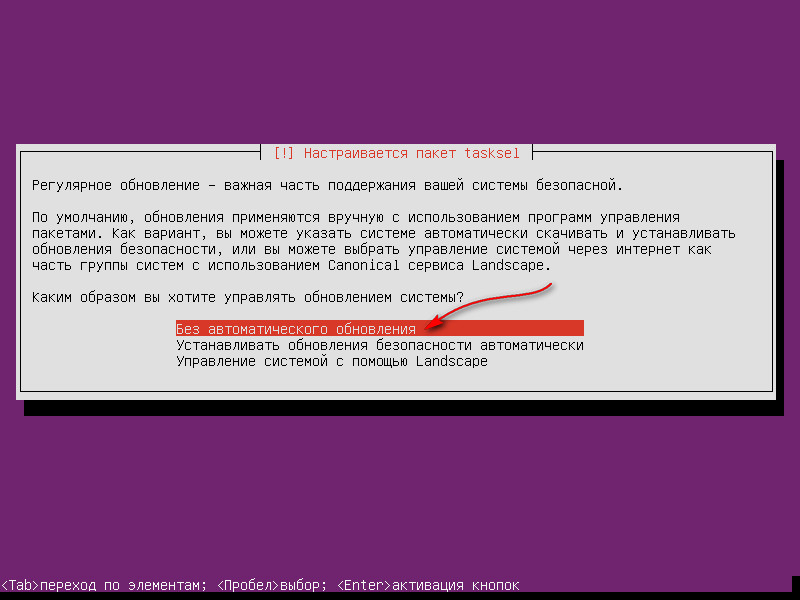
Виберіть значення, яке вам підходить
Вибір програмних установ Ubuntu Server
Після встановлення основи системи можливість вибору відповідних наборів. На цьому етапі ви можете негайно встановити відповідні ролі, щоб отримати систему, яка негайно готова до подальшої настройки на виході. Це така можливість погана, особливо в роботі адміністраторів -початківців? Насправді це справді погано.
Ми спробуємо пояснити, чому така ситуація є негативною. У цьому випадку для адміністратора сама система залишатиметься своєрідним «чорним полем», не маючи поняття з метою та роллю окремих пакетів для стабільної роботи всієї системи.
Тому краще відмовитися від запропонованих системою варіантів, і почати встановлювати необхідні пакети вручну. Завдяки цьому, адміністратор зможе краще зрозуміти специфіку системи, принципи взаємодії її індивідуальних компонентів.
Тому, коли з’являється такий варіант, ми нічого не вибираємо - просто натисніть вкладку та натисніть "Продовжити".
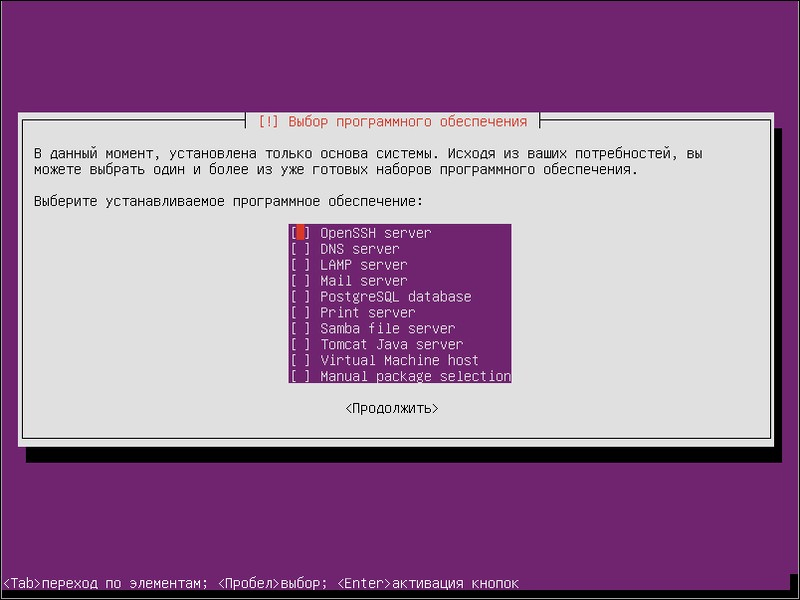
Ми рекомендуємо пропустити цей крок без установок
Поки відбувається подальша установка системи, ви можете спокійно відпочити або піти, щоб зробити собі каву. Навіть працюючи з сучасними системами цієї операції, вам потрібен певний час.
В кінці процесу встановлення буде запропоновано встановлення завантажувача. Така пропозиція найкраще прийнята для зручності нашої роботи.
Тоді буде запропоновано перезавантаження системи. Після перезавантаження процес установки повністю завершений - у нас є повноцінна ОС, готова до необхідної роботи.
Ми переходимо до налаштування та роботи з системою після її встановлення
Насправді ми не звернули б особливої уваги цьому випуску першого запуску. Але огляди та думки наших читачів підтверджують - це питання насправді заслуговує на особливу увагу, багато адміністраторів стикаються з низкою проблем.
Ми скажемо одразу, процес введення пароля в системі не передбачає жодного діалогу Windows. Необхідна комбінація повинна бути просто введена тут і натисніть Enter. Хоча зовні немає вікон та запитів. Це було зроблено розробниками спеціально для безпеки - так що, намагаючись зламати пароль, не було можливості побачити його довжину.
Після введення в систему ми повинні, перш за все, налаштувати мережу. Система за замовчуванням пропонується з редактором Nano. З точки зору зручності, він значно поступається класичному MC, але вам потрібно мати можливість працювати з наявними ресурсами.
Перш за все, ми повинні підвищити права до рівня наддержавної сили:
Судо -S
Потім, використовуючи редактор, відкрийте файл конфігурації за допомогою мережевих налаштувань. Для цього введіть команду:
Nano/etc/мережа/інтерфейси
Цей файл повинен бути внесений до цього типу:
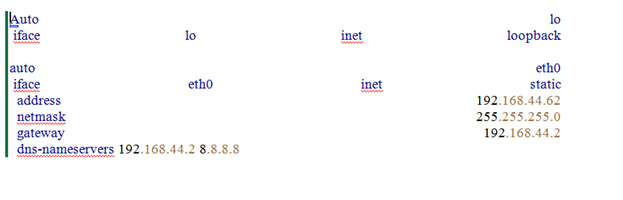
Дотримуйтесь конфігурації, як показано на ілюстрації
Після редагування та закриття файлу ми будемо використовувати команду перезавантаження для перезавантаження комп'ютера.
При правильному виконанні всієї процедури система матиме доступ до Інтернету. Щоб переконатися, що підключення до Інтернету використовується, ми будемо використовувати ping y.Ру
Далі ви вже можете перейти до встановлення необхідних програм, конфігураторів, інших налаштувань з урахуванням ваших завдань та пріоритетів. Крім того, не забувайте про налаштування серверних ролей та інших варіантів - але все це окремі проблеми, які потребують окремої статті.
- « Правильна установка сервера Webmin Ubuntu
- Бездротовий ADSL MarchRotizer TP-LINK TD-W8951nd, процедура коригування та прошивка »

